Kuidas juhtida oma telegrammi andmeid

Telegramm võeti esmakordselt kasutusele krüpteeritud signaalide edastamise platvormina. See arenes lõpuks aastakümnete jooksul ja nüüd on see olemas
Olenemata sellest, kas see on teade juba olemasolevast vestlusest või äsja liitunud kontaktilt , on märguande saamiseks alati põhjust. Kui peate mingil põhjusel oma telefoni pidevalt kontrollima, võib tekkida vajadus saada teatud märguandeid.
Näiteks kui te ei saa liiga kaua olla ilma Telegrami avamata, ei pruugi teated olla vajalikud. Kui lülitate Telegrami teavitused välja, aitate tühjendada teavitusriba. Kui muudate kunagi meelt ja soovite need uuesti lubada, on see võimalik.
Et Telegrami märguanded teid enam ei häiriks, veenduge, et rakendus oleks avatud. Puudutage vasakus ülanurgas kolmerealist menüüd ja minge jaotisse Seaded.
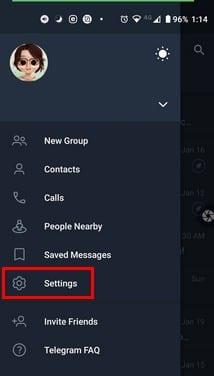
Jaotises Seaded puudutage valikut Märguanded ja helid .
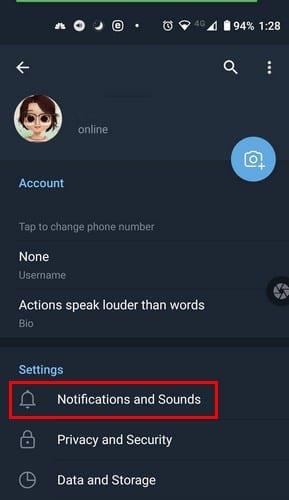
Järgmises jaotises on loendi esimene valik Vestluste teatised. Saate siin privaatvestluste või grupivestluste valiku välja lülitada või lisavalikute nägemiseks puudutada valiku nime.
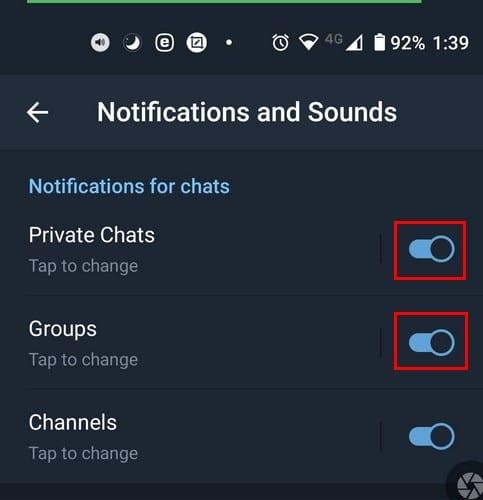
Kui te ei teadnud, et saate Telegrami märguandeid reguleerida, ja eelistaksite teha mõned väikesed muudatused, saate valida nende hulgast. Privaatsete vestluste jaoks saate need siiski siit välja lülitada. Kuid on ka teisi võimalusi, näiteks:
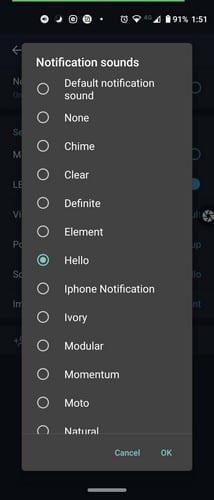
Samuti on võimalus määrata, kui olulised need märguanded on. Näiteks puudutage suvandit Tähtsus ja saate valida järgmiste valikute hulgast:
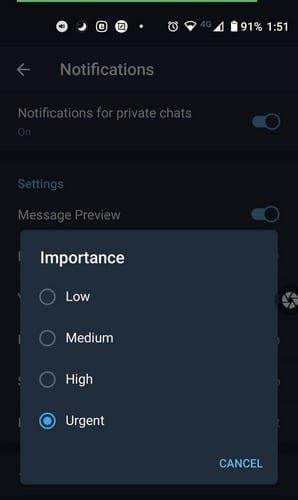
Kui soovite kedagi nendest teavitusseadetest vabastada, puudutage valikut Lisa erand. Valige oma kontakt ja salvestage.
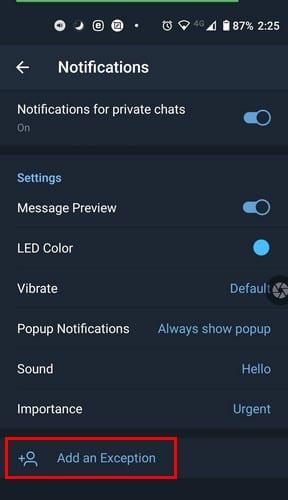
Grupi märguannete valikud on samad. Kui Telegrami märguannete puhul häirib teid nende kordumine, saate sellega midagi ette võtta. Pühkige jaotises Märguanded ja helid lõpuni alla, peaksite nägema valikut Korda märguandeid. Puudutage seda ja valige väljalülitamise valik. Või saate valida järgmiste valikute hulgast, näiteks:
Need muudatused rakenduvad kõigi vestluste märguannetele. Kuid kui soovite teha teavitusmuudatusi ainult konkreetses vestluses, saate seda teha.
See, et kontakt ei mängi kenasti, ei tähenda, et kõik nad peavad maksma sama hinda. Kui soovite mõnes konkreetses vestluses pausi teha, avage see ja puudutage paremas ülanurgas olevaid punkte. Puudutage suvandeid Vaigista teavitused ja valige, kui kauaks soovite need teatised vaigistada. Saate valida järgmiste valikute hulgast:
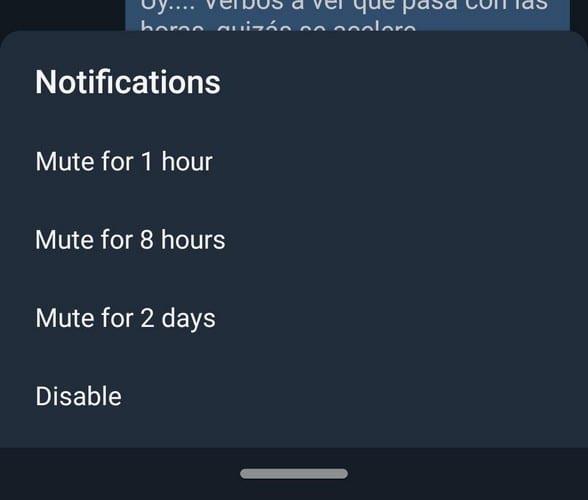
Kui olete valinud, rakendub Telegram kohe ja näete lühikest teadet. Kui näete seda kontakti oma vestlusloendis, kuvatakse sellel kõlariikoon, millel on joon, mis näitab, et see on vaigistatud. Kui muudate kunagi meelt ja soovite nende vaigistuse tühistada, järgige neid samu samme ja valige vaigistuse tühistamise suvand.
Üks võimalus on keelata märguanded otse Telegrami rakendusest. Kuid kui olete mingil põhjusel juba seadetes, saate need ka sealt välja lülitada. Minge jaotisse Rakendused ja teatised.
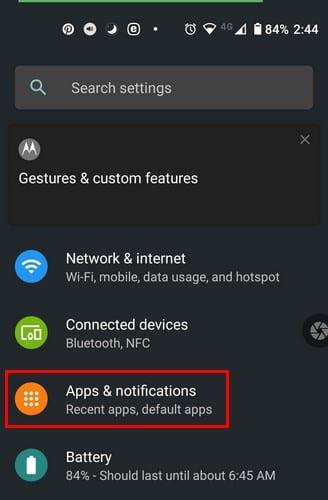
Nüüd minge jaotisse Vaata kõiki x rakendusi ja otsige üles Telegram. Kui see on avatud, puudutage valikut Teavitused. Saate ülaosas olevad märguanded välja lülitada. Samuti saate keelata teavituspunkti ja valida, kuidas soovite saada märguandeid. Kui tüütu oli pidev märguandeheli ja vibratsioon, saate selle režiimi vaikse valikus välja lülitada.
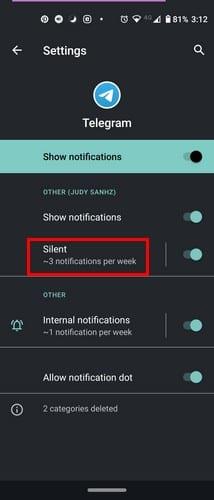
Teie Android-seadmes võib olla nii palju rakendusi, et see pole isegi naljakas. Võimalik, et enamikku neist vajate töö või muude asjade jaoks ja peate tegelema suure hulga teavitustega. Aga kui saate oodata pausi märguannetest, siis miks mitte.
Telegramm võeti esmakordselt kasutusele krüpteeritud signaalide edastamise platvormina. See arenes lõpuks aastakümnete jooksul ja nüüd on see olemas
Kaitske oma privaatsust Telegramis, lülitades sisse sõnumid, mis hävitavad ennast. Laske sõnumid pärast määratud aja möödumist ise kustutada.
See postitus sisaldab kõike, mida peate teadma rühmade lisamise ja eemaldamise kohta Telegramis.
Säästke oma Android-seadme salvestusruumi, takistades Telegramil mittevajalike failide allalaadimist. Siin on, kuidas automaatne allalaadimine peatada.
Hoidke oma Telegrami gruppe kontrolli all ja valige, kes saab teid lisada ja kes mitte. Mõnda turvaseadet muutes otsustate, mis juhtub.
Looge Telegrami küsitluse küsimus, kui rühmad ei saa otsustada, kuhu lõunale minna. Kui muudate meelt, saate alati hääle tühistada ja uuesti valida.
Kas teil on vaja sõnumit paljudele inimestele edastada? Siin on, kuidas saate luua Telegramis kanali, et seda teha.
Tehke paus teatistes, mis teavitavad teid Telegrami uuest liitumisest. Vaadake, kuidas keelata uus Telegrami liitumise teatis.
Lisage oma Telegrami kontole täiendav turvakiht kaheastmelise kinnitamisega. Vaadake, kuidas seda lubada.
Muutke oma vestluste lugemine Telegramis mugavamaks, muutes teksti suurust. Vaadake, kuhu peate selle tegemiseks minema.
Avastage, mis on telegrammid ja mille poolest need rühmadest erinevad.
Kas teie Telegrami märguanded lähevad käest ära? Vaadake, kuidas saate need rahu saamiseks vaigistada või keelata.
Avastage, kuidas saate oma Telegrami vestlusi kaitsta, lülitades kõigis vestlustes sisse täieliku krüptimise.
Kas soovite Telegrami kasutades kiiremat juurdepääsu Gmailile? Erinevalt WhatsAppist on Telegramil robot, mida saate kasutada Gmaili kasutamiseks samamoodi nagu rakenduses,
Vaadake, kuidas saate neid kahte asja muutes oma Telegrami kontode turvalisust suurendada.
Telegrami sõnumi hilisemaks ajastamine võib olla väga kasulik. Võib-olla soovite kellelegi midagi meelde tuletada, kuid teadke, et kõige parem oleks sõnum saata
Vaadake, milliseid Telegrami integreeritud valikuid saate kasutada teiste Telegrami kasutajate eest peitmiseks.
Säästke oma Android-seadme salvestusruumi, muutes Telegrami salvestusteed. Pange Telegram kasutama teie SD-kaarti, mitte seadme sisemälu.
Sellest õpetusest saate teada, kuidas Telegrami gruppi teisele kasutajale üle kanda.
Vaadake, kui lihtne on Telegramsi vidina kasutamine. Avastage, kuidas saate sellele mitu kontakti lisada.
Kas soovite FB Messengeris kustutatud Facebooki sõnumid taastada? Otsige ja hankige FB Messengeris jäädavalt kustutatud tekste, olenemata sellest, kas see on Android või iPhone, saate kaotatud sõnumid taastada.
Nutitelefonide valdkonnas jäävad mõned kõige väärtuslikumad funktsioonid sageli kõige tähelepanuta. Üks selline funktsioon, mis on laialdaselt saadaval Android-seadmetes,
Samsung Galaxy S23 oma muljetavaldava funktsioonide valiku ja tugevate võimalustega on nutitelefonide vallas tõeline ime. Üks selle
Uhiuue Android-nutitelefoniga teekonnale asumine on põnev, haarav ja pisut hirmutav. Uusim Android OS on pakitud
Samsung DeX on funktsioon, mis sisaldub mõnes Samsungi tipptasemel seadmes, mis võimaldab teil oma telefoni või tahvelarvutit kasutada nagu lauaarvutit. DeX tähistab
Lukustuskuva kohandamine Androidis on tõhus viis nutitelefoni kasutuskogemuse täiustamiseks, luues isikupärasema ja funktsionaalsema ekraani
Vaadake, kui lihtne on oma Motorola Android TV-s rakenduste salvestusruumi kontrollida. Siin on lihtsad ja algajasõbralikud sammud, mida järgida.
Mitme akna kasutamise kõige olulisem eelis on tõhustatud multitegumtöö. Saate näiteks e-kirjadele vastamise ajal videot vaadata, sirvida
Kavatsesime lahendada levinud probleemi, millega paljud Androidi kasutajad mingil hetkel silmitsi seisavad: telefoni parooli unustamine. Kui te ei pääse oma Androidi juurde
Tänapäeva kiire tempoga maailmas on igapäevaste rutiinide lihtsustamiseks ja sujuvamaks muutmiseks võimaluste leidmine olulisem kui kunagi varem. Sisestage Google'i assistendi rutiinid, a




























